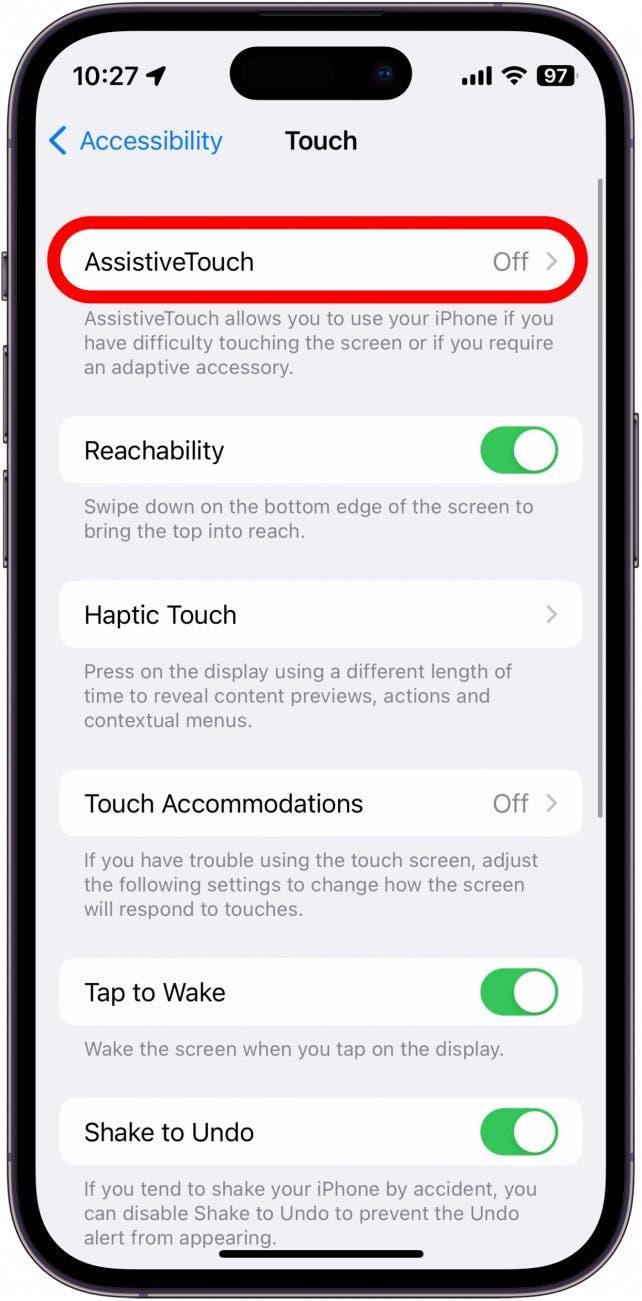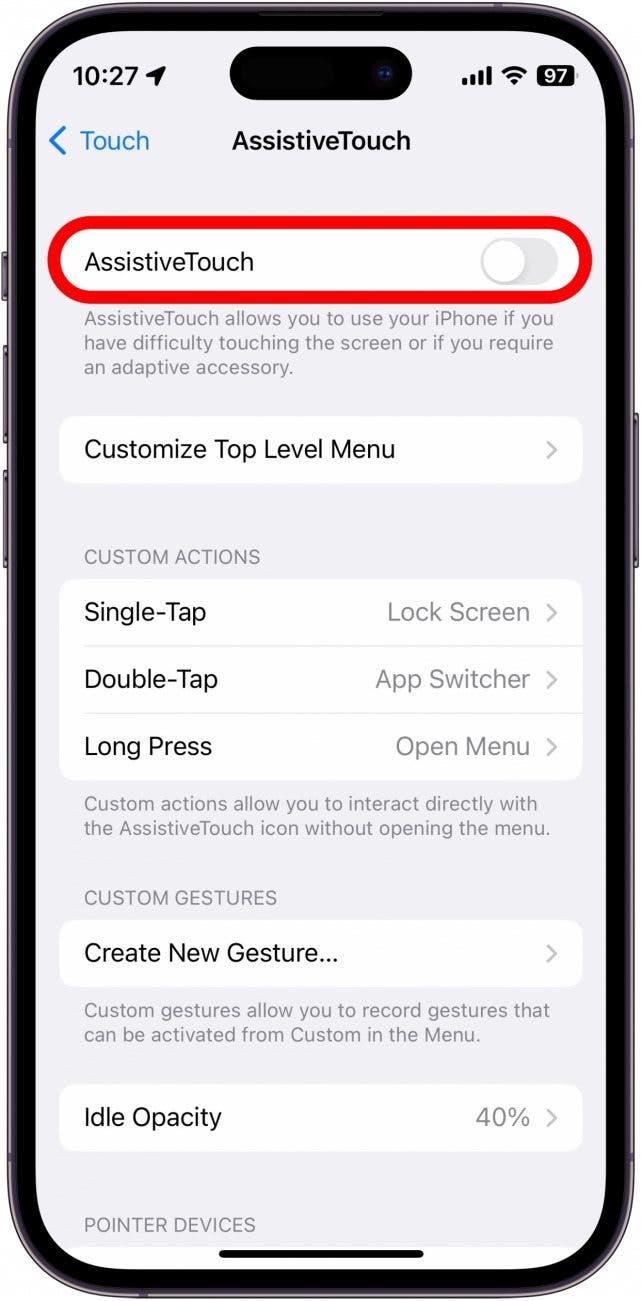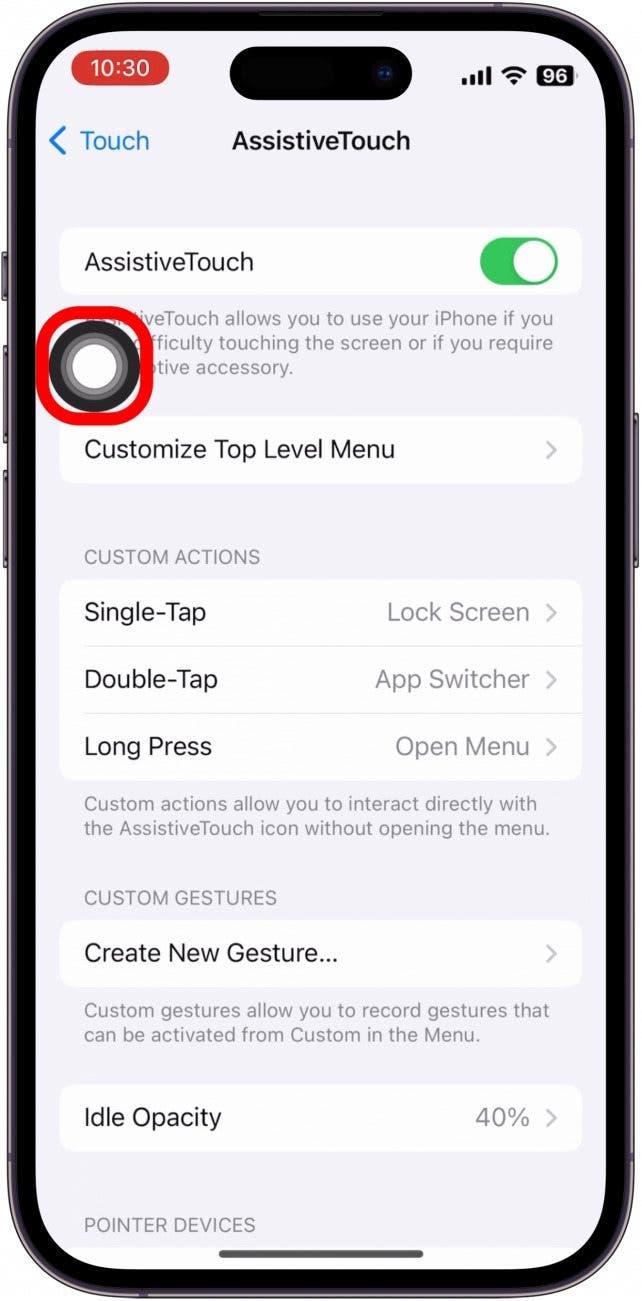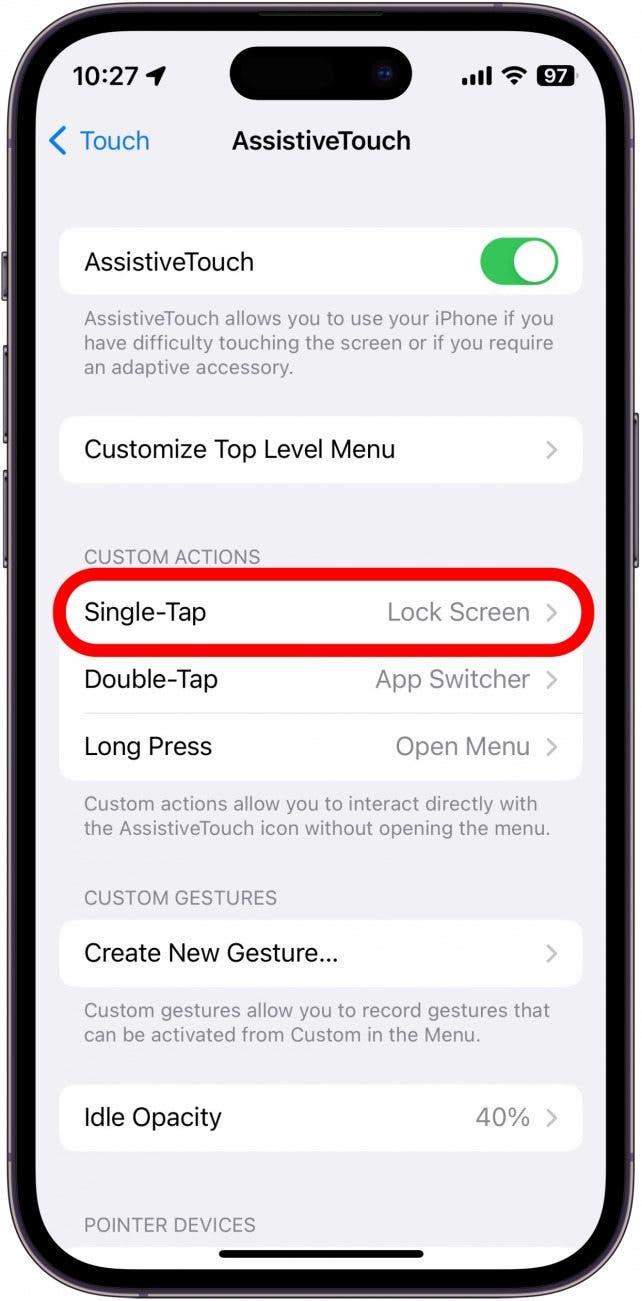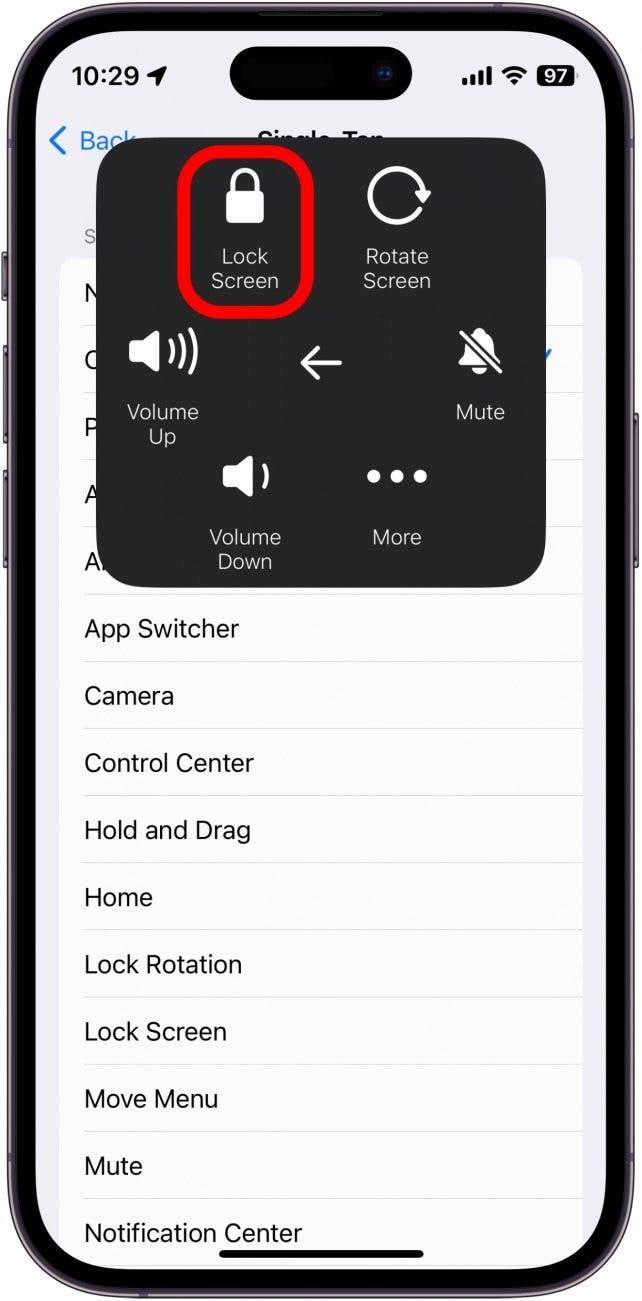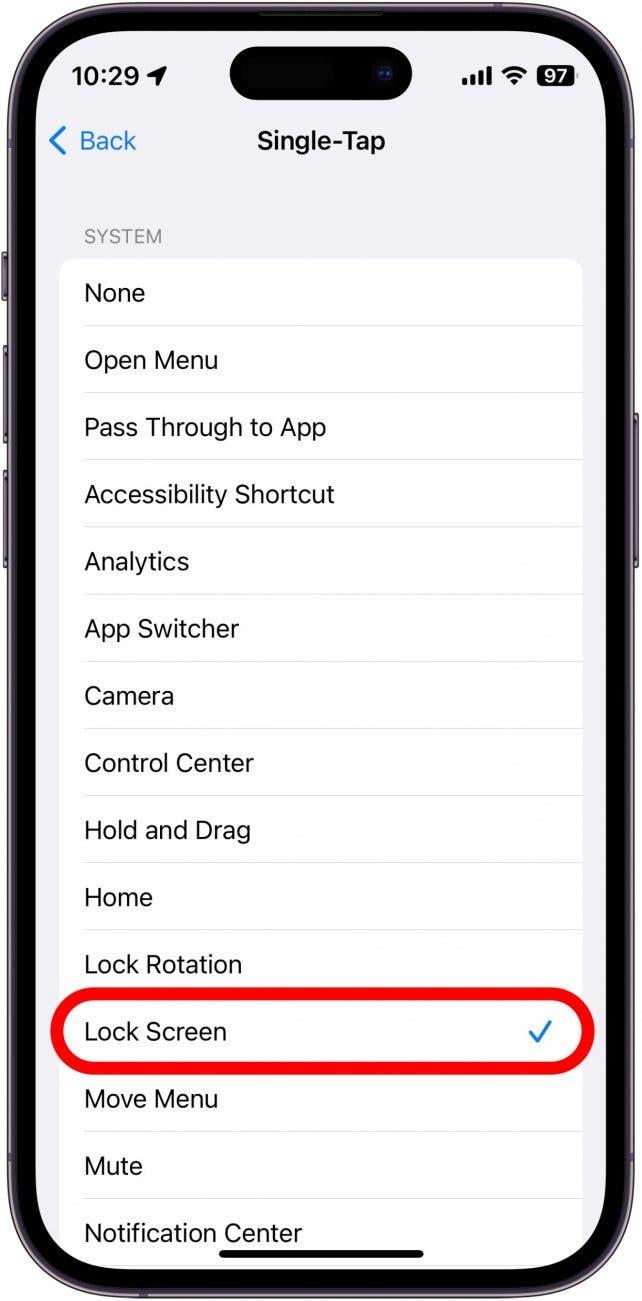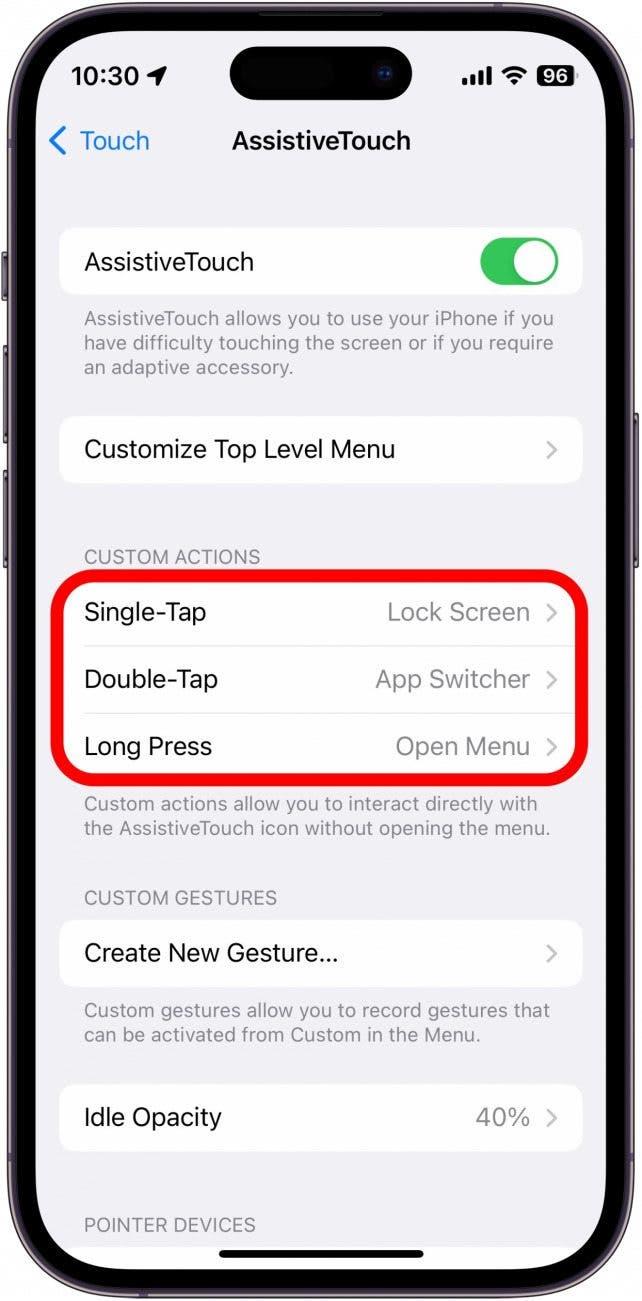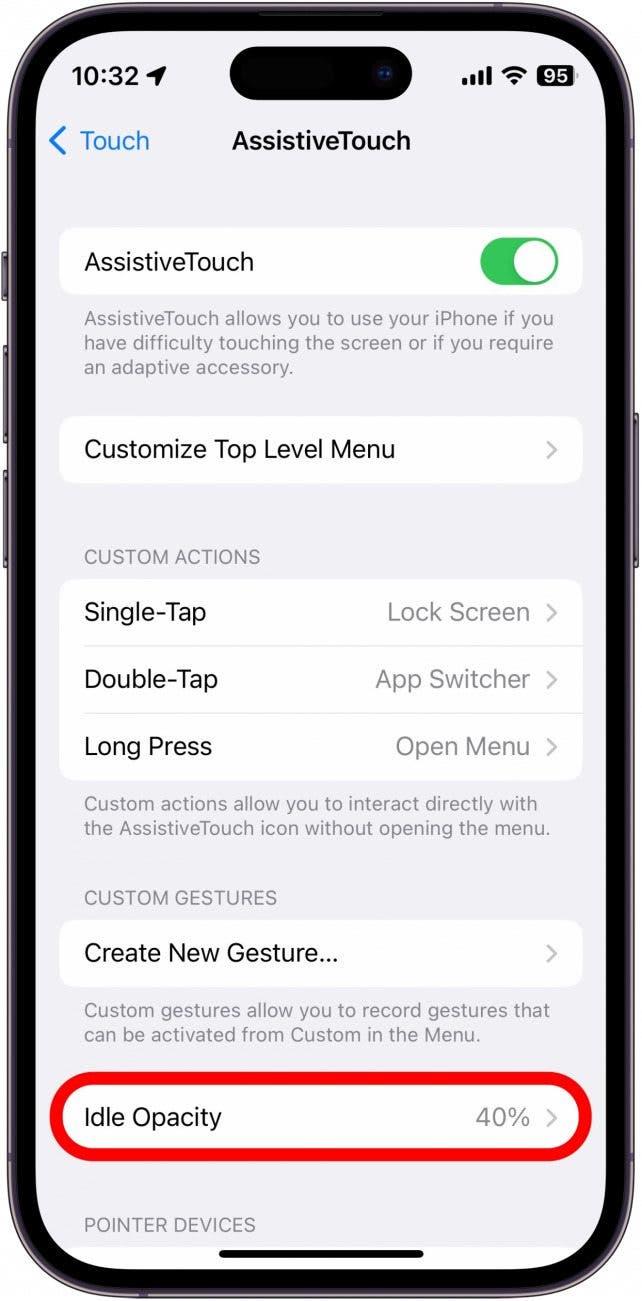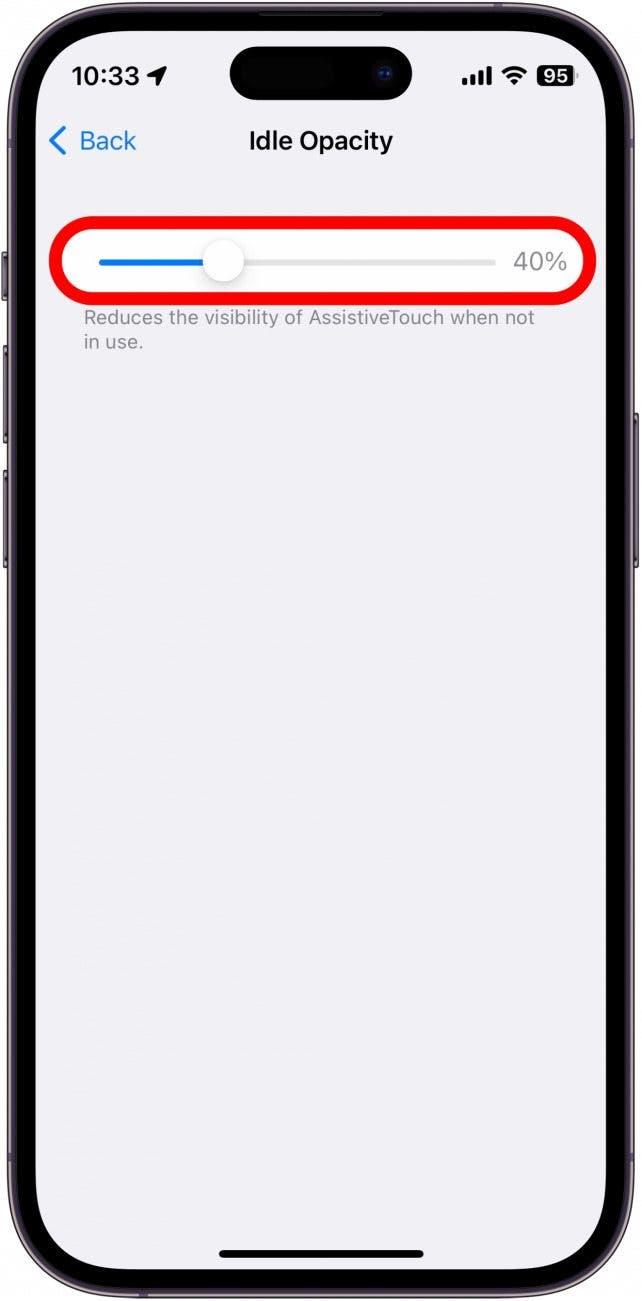Mają Państwo problem z przyciskiem zasilania iPhone’a? Na szczęście istnieje prosty sposób na wyłączenie telefonu bez przycisku zasilania. Dzięki ustawieniu dostępności, Assistive Touch, można wykonywać różne czynności za pomocą zaledwie kilku dotknięć. Przyjrzyjmy się, jak włączyć tę funkcję.
Jak włączyć funkcję Assistive Touch
Jeśli przycisk boczny lub przycisk Home iPhone’a nie działa poprawnie, można włączyć funkcję Assistive Touch. To ustawienie dostępności umożliwia wykonywanie różnych czynności, takich jak blokowanie iPhone’a, ponowne uruchamianie go, zwiększanie lub zmniejszanie głośności, otwieranie przełącznika aplikacji i wiele więcej. Aby uzyskać więcej porad i wskazówek dotyczących dostępności iPhone’a, prosimy proszę zapisać się do naszego bezpłatnego biuletynu Tip of the Day. Teraz proszę włączyć funkcję Assistive Touch na iPhonie. Zapewni to sposób na wybudzenie telefonu i uśpienie go, gdy przycisk zasilania nie działa:
- Proszę otworzyć Ustawienia i stuknąć Dostępność.

- W sekcji Fizyczne i motoryczne stuknij opcję Dotyk.

- Stuknij opcję Dotyk wspomagający.

- Proszę włączyć funkcję Assistive Touch. Po włączeniu będzie zielony i po prawej stronie.

- Na ekranie pojawi się szary okrąg. Można dotknąć i przeciągnąć okrąg, ikonę Assistive Touch, aby zmienić jego położenie na ekranie.

- W sekcji Akcje niestandardowe proszę stuknąć opcję Pojedyncze dotknięcie, aby skonfigurować, co spowoduje jednokrotne dotknięcie ikony Assistive Touch.

- Można przypisać akcję Otwórz menu, aby otworzyć menu z różnymi innymi akcjami.

- W tym menu proszę stuknąć Urządzenie.

- Stuknij opcję Zablokuj ekran, aby zablokować ekran.

- Jeśli ikona Assistive Touch ma służyć wyłącznie jako przycisk blokady, można przypisać do niej akcję Ekran blokady.

- Można przypisać tę lub dowolną inną akcję do pojedynczego dotknięcia, podwójnego dotknięcia lub długiego naciśnięcia.

- Następnie proszę dotknąć opcji Krycie bezczynności.

- Za pomocą tego suwaka można dostosować stopień przezroczystości ikony Assistive Touch, gdy nie jest ona używana.

Teraz, gdy przycisk boczny nie działa, można użyć akcji Assistive Touch, aby zablokować ekran.
Jak wyłączyć funkcję Assistive Touch
Po rozwiązaniu problemów z przyciskiem bocznym lub po prostu zmęczeniu ikoną Assistive Touch na ekranie, można ją łatwo wyłączyć w tym samym menu, w którym ją włączono:
- Proszę otworzyć Ustawienia i stuknąć Dostępność.

- W sekcji Fizyczne i motoryczne stuknij opcję Dotyk.

- Proszę stuknąć opcję Dotyk wspomagający.

- Stuknij przełącznik obok opcji Assistive Touch, aby ją wyłączyć.

Ikona dotyku wspomagającego zniknie, a ustawienie dostępności zostanie wyłączone. Następnie proszę dowiedzieć się, jak korzystać z Apple Pay z funkcją Assistive Touch.